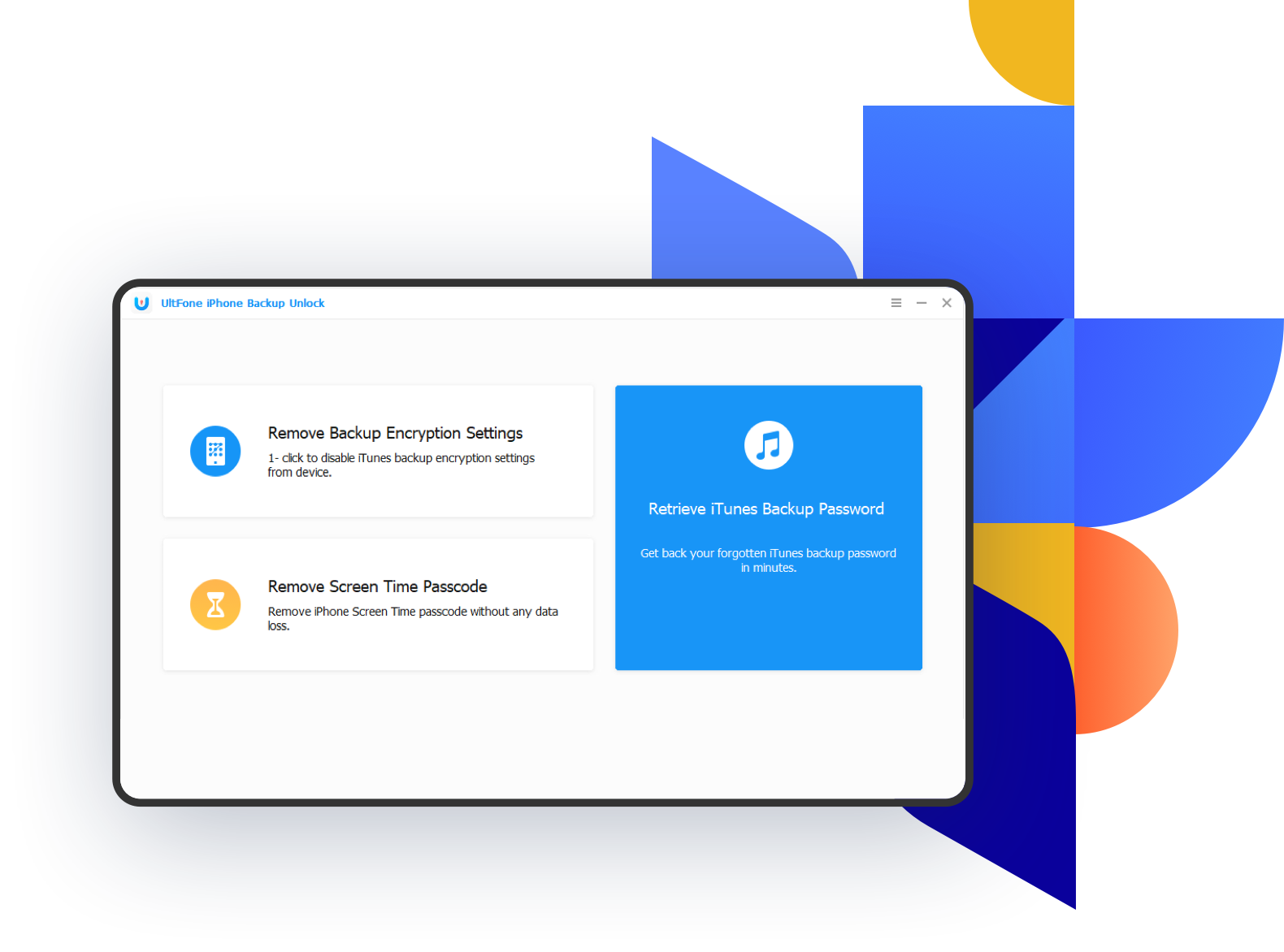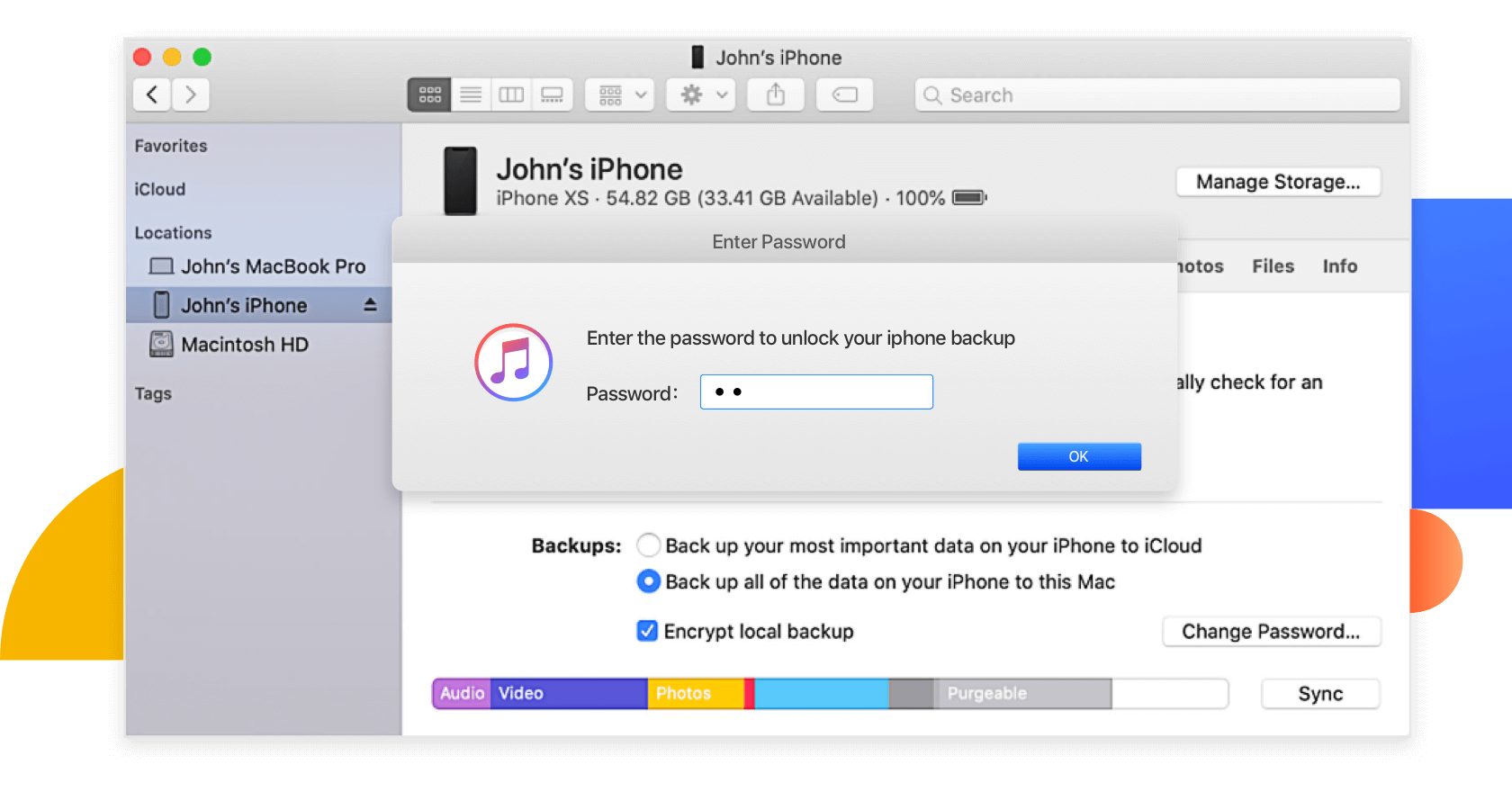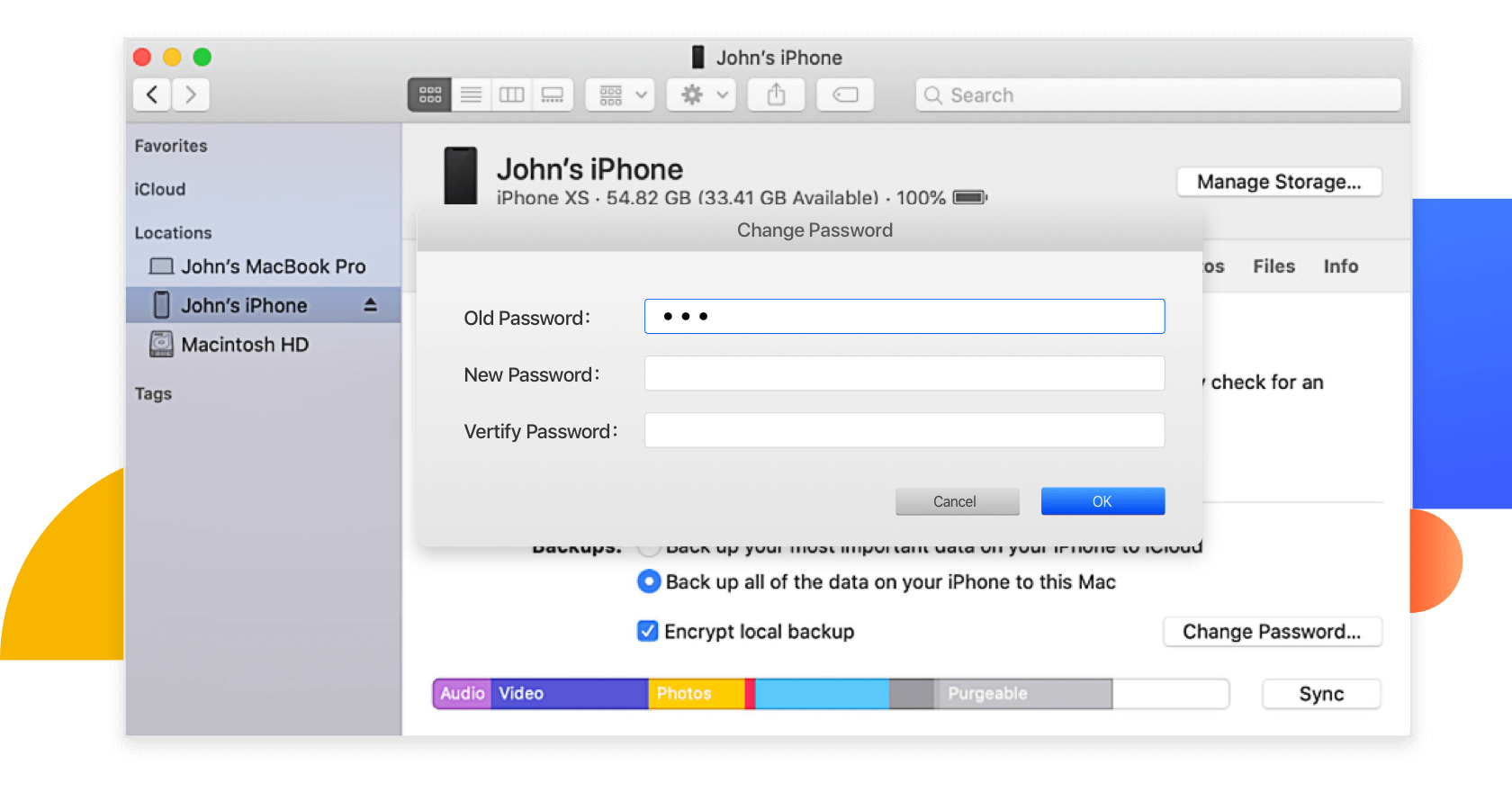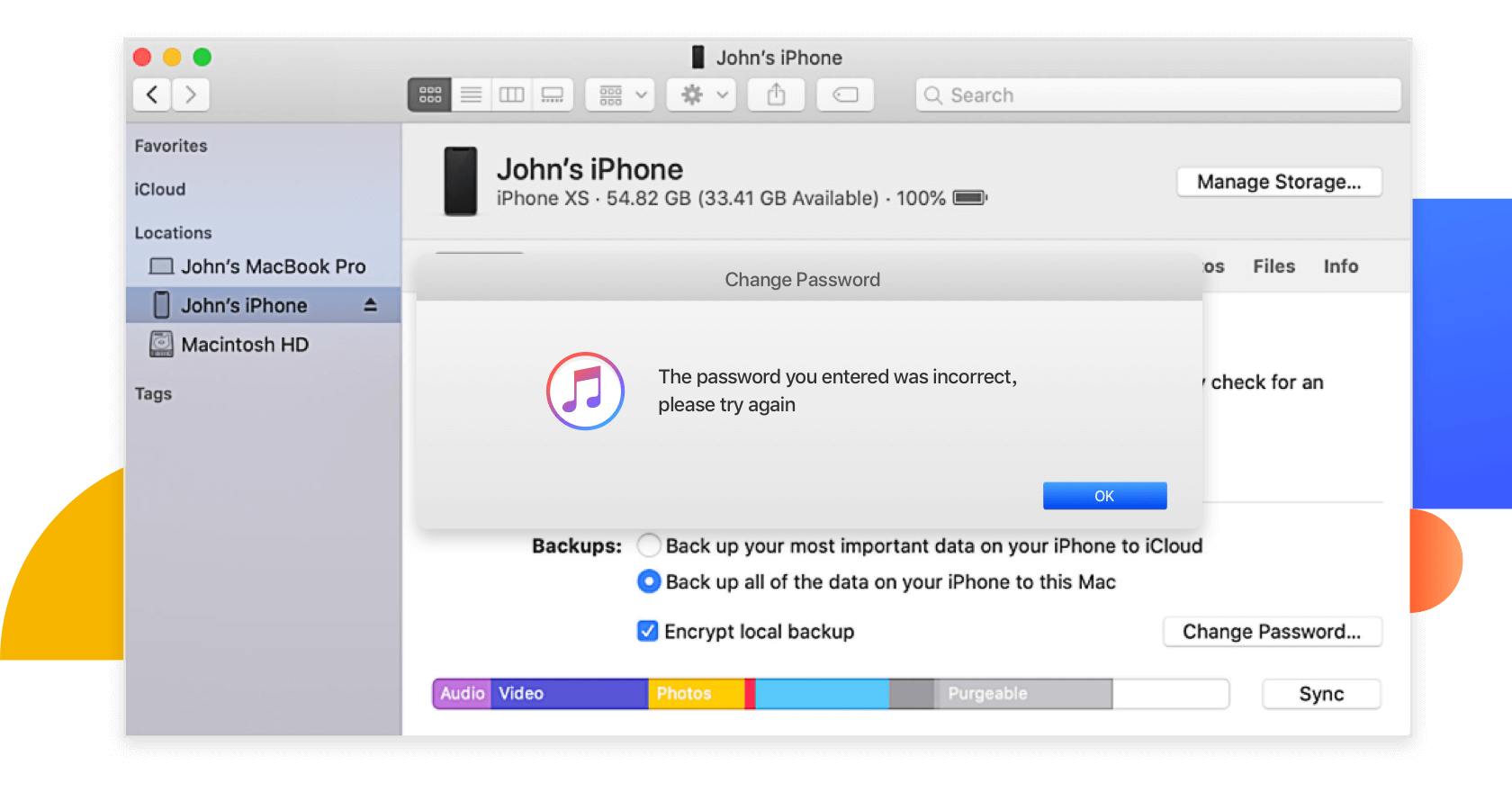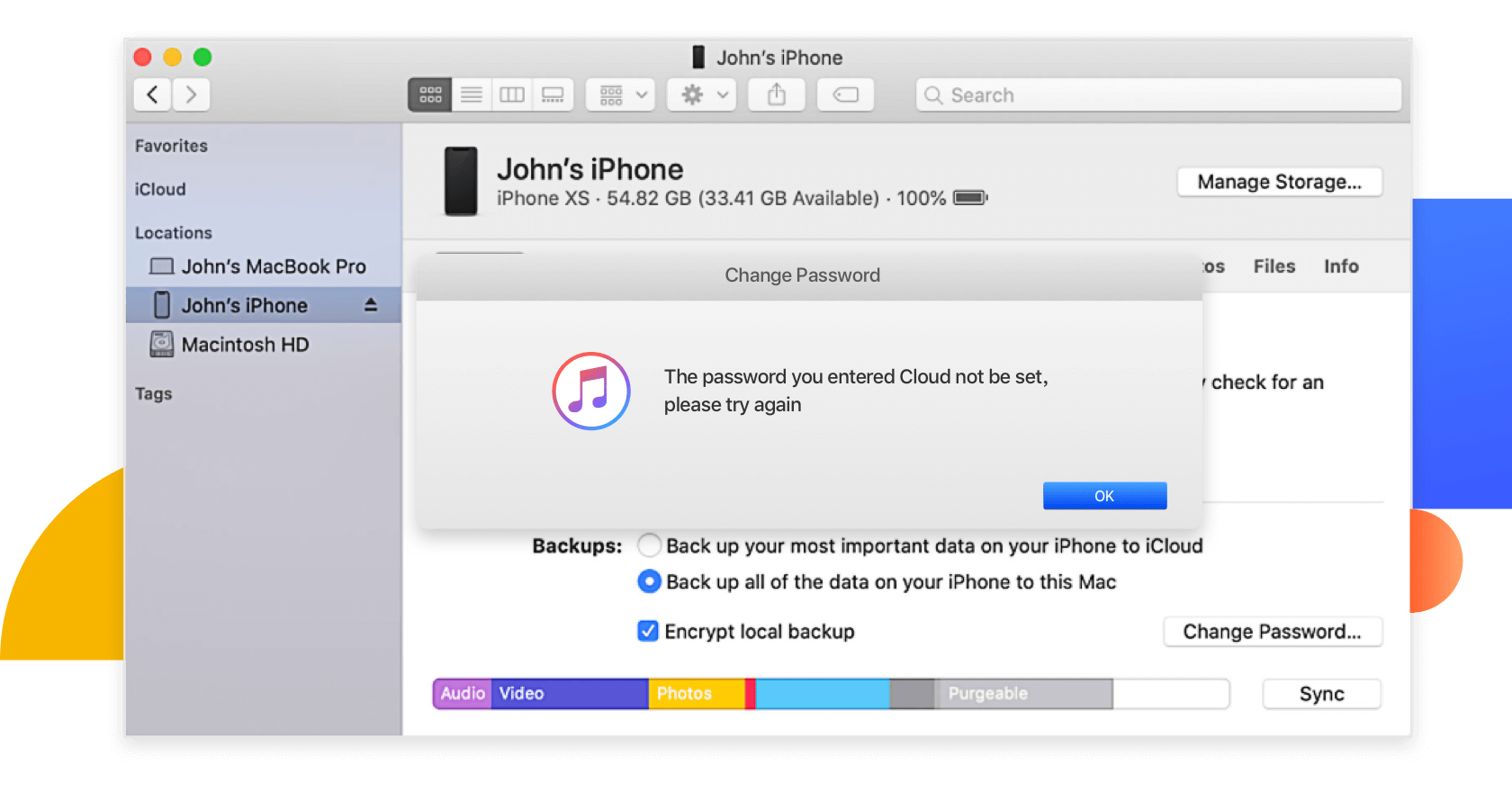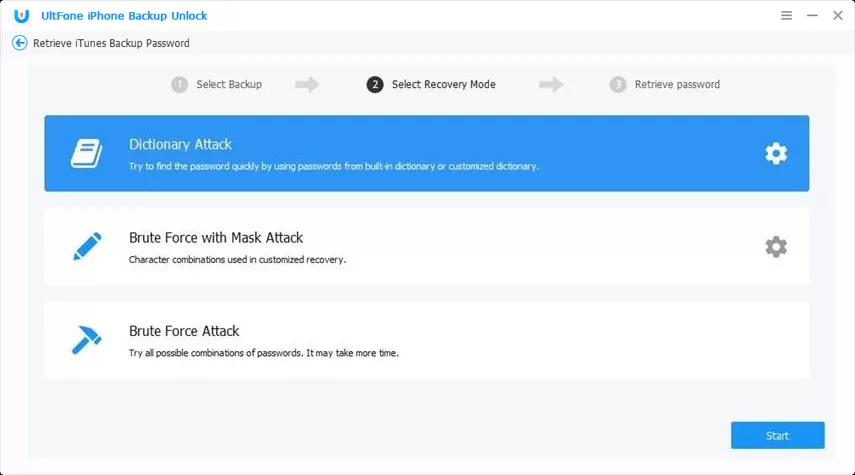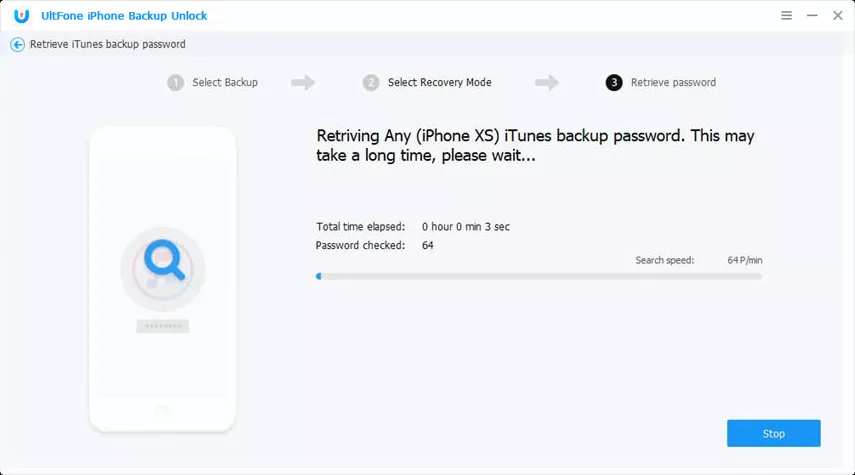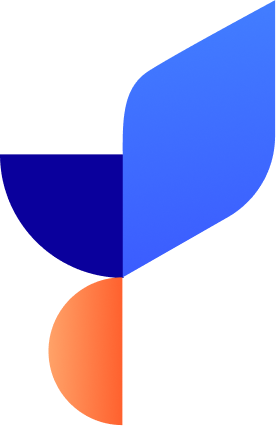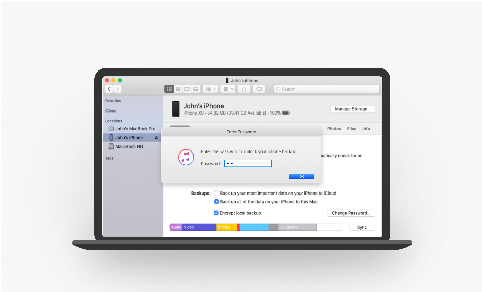解除iTunes 備份密碼,多種場景,輕鬆應對
恢復備份時忘記iTunes 備份密碼,或輸入正確密碼卻無法解鎖iTunes 備份?UltFone iPhone 備份密碼移除工具可以在多種場景下輕鬆解鎖iTunes 備份密碼,讓你可以重新訪問備份檔案。
強效密碼攻擊方式,保證成功率超高
採用先進算法,輕鬆解除iPhone 備份密碼,根據你對密碼的了解程度,一共提供3種密碼攻擊方式供你選擇。
-

如果密碼的一個字元你都不記得了,那麼可以採用暴力破解方式,嘗試所有可能的密碼組合,但是這種方法耗時會長一些。
-

如果你還記得一些關於密碼的訊息,如密碼的長度、字元範圍或附件,那麼這個選項將是最佳選擇。有了這些參數,它可以更快地破解密碼。
-

如果你知道備份密碼是你經常使用的密碼之一,但不確定是哪一個,可以試試這個方法。你可以導入一個所有可能的密碼的文本檔案,或者使用預設的字典來找回密碼。
簡單輕鬆 移除螢幕使用時間密碼 / 螢幕使用時間限制
如果忘記了之前設定的螢幕使用時間密碼,會怎樣?那麼你就不能自由的玩相關App或遊戲了。不用擔心,UltFone iPhone 備份密碼移除工具可以輕鬆解除iPhone /iPad 螢幕使用時間密碼,最重要的是,不會造成數據丟失!



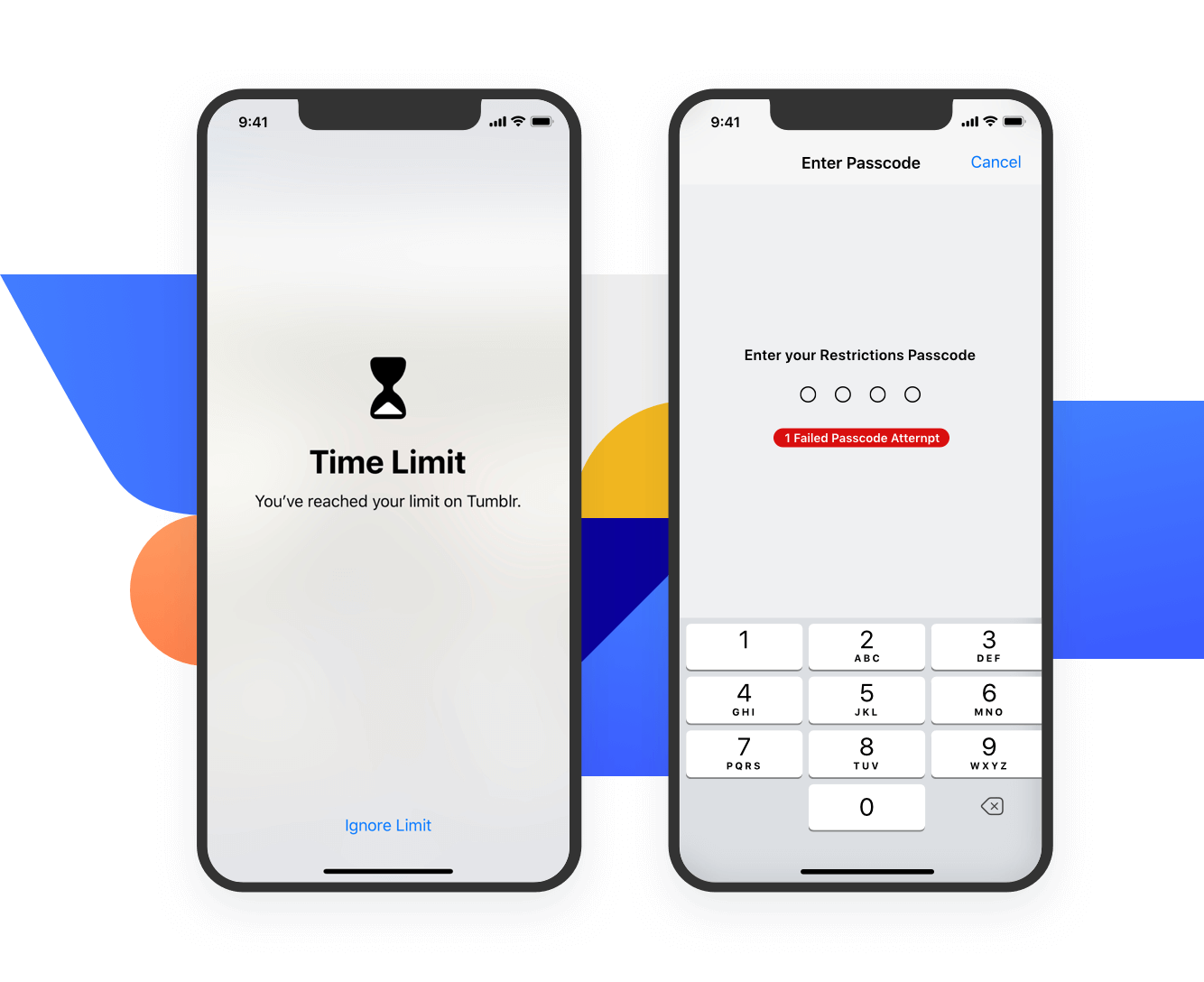
安全、快速、靈活解除iTunes備份密碼
UltFone iPhone 備份密碼移除工具採用安全快速有效的方式,幫助您刪除或恢復遺忘的iPhone 備份密碼。

解密過程中隨時暫停,暫停後可以隨時繼續。

採用嵌入式GPU加速技術,解密速度比一般的快30倍。

該軟體100%安全,絕對不會帶來病毒或對備份檔案造成損害。
UltFone 3步驟解除iPhone 備份密碼
通过UltFone 找回iTunes 備份密碼只需要簡單3 步驟,如果覺得找回密碼麻煩費時,還可以1鍵刪除備份密碼,這更容易快速。
UltFone iPhone 備份密碼解除工具技術規格
支援最新的iPhone 16 系列和iOS 18/iPadOS 18。
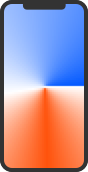
iPhone 16/16 Pro/16 Plus/16 Pro Max,iPhone 15/15 Pro/15 Plus/15 Pro Max,iPhone 14/14 Pro/14 Plus/14 Pro Max, iPhone 13 Mini/13/13 Pro/13 Pro Max, iPhone 12 Mini/12/12 Pro/12 Pro Max, iPhone 11/11 Pro/11 Pro Max, iPhone XS/XS Max/XR/X,iPhone SE(2nd), iPhone 8(Plus), iPhone 7(Plus), iPhone 6s(Plus), iPhone 6(Plus), iPhone 5S 及更早機型。
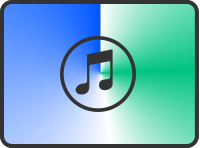
支援所有iTunes 版本,包含iTunes 12.10.

Windows 11, Windows 10, Windows 8.1, Windows 8, Windows 7; macOS Monterey, macOS Big Sur, macOS High Sierra, macOS Sierra, OS X El Capitan, OS X Yosemite及更早版本。
真實用戶評論
非常非常感謝這個軟體。在多次嘗試其他軟體失敗後,我剛剛嘗試了這個軟體。它在大約10分鐘內就找回了密碼!也許是因為密碼很短而且不複雜。總之,我現在非常高興!

我在itunes上保存了加密的備份,但我忘記了,現在我已經刪除了手機上的所有東西,沒有密碼就無法恢復數據。幸運的是,這個軟體幫助我找回了備份密碼,我可以再次恢復備份數據。

iPhone 備份密碼解除工具 常見問題
Q1:使用UltFone iPhone 備份密碼解除工具安全嗎?
100%安全,我們保證不會攜帶任何病毒,對您的設備造成損傷,而且也絕對不會侵犯您的個人隱私。
Q2:找回iTunes 備份密碼需要多長時間?
這取決於您的密碼的複雜性。如果您的密碼在字元範圍和長度上相對簡單,那麼可能需要10分鐘左右。相反,它甚至需要幾個小時。同時,解密過程中,保持網絡穩定是必須的。
Q3:解除iTunes 備份密碼後,數據是否會丟失?
不會,UltFone iPhone備份密碼移除工具不會擦除你備份中的任何數據。
Q4:如果UltFone iPhone 備份密碼移除工具解鎖不成功,我能得到退款嗎?
當然可以,購買UltFone iPhone備份密碼解除工具,可以享受30天退款保證和免費的客戶支援服務。在你完成付款後,註冊碼在幾分鐘內寄給你。
Q5:如何刪除備份密碼/移除螢幕使用時間密碼?
與召回iTunes 備份密碼相比,刪除備份密碼/移除螢幕使用時間密碼要簡單的多。
- 01. 在電腦上啟動軟體,然後在主界面選擇“移除備份密碼/螢幕使用時間密碼”選項。
- 02. 用USB線將你的iPhone或iPad設備連線到電腦上,點擊 “開始”按鈕,啟動刪除過程。
- 03. 稍等片刻,的iTunes備份密碼/螢幕使用時間密碼將被成功刪除。